Sadržaj:
Razmatrana greška pojavljuje se u web verziji playera. Privremeno rješenje bit će instalacija klijenta za vaš operativni sustav.
Metoda 1: Ažuriranje preglednika
Prvo što trebate učiniti je ažurirati vaš preglednik. Sasvim je moguće da, ako to dugo nije učinjeno, nova verzija web playera neće moći ispravno raditi s zastarjelim tehnologijama web preglednika. Iako se preglednici sada automatski ažuriraju, moguće je da iz nekog razloga nova verzija nije mogla preuzeti/instalirati. Provjerite njezinu dostupnost ručno.
- Kroz izbornik preglednika idite na njegov odjeljak "Pomoć" ili "O programu".
- Odmah bi trebala započeti provjera dostupnosti ažuriranja. Ako je pronađeno, instalirat će se automatski. Trebate samo pričekati završetak.
- Kada sve bude spremno, pritisnite gumb za ponovni pokretanje, i u novoj sesiji provjerite je li greška nestala.
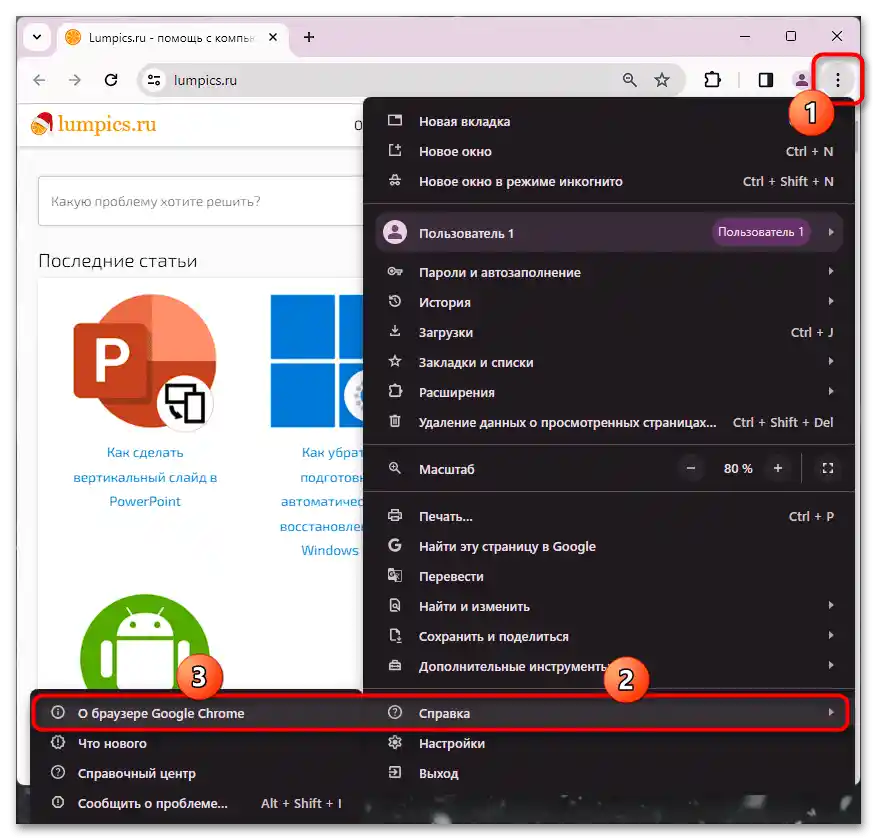
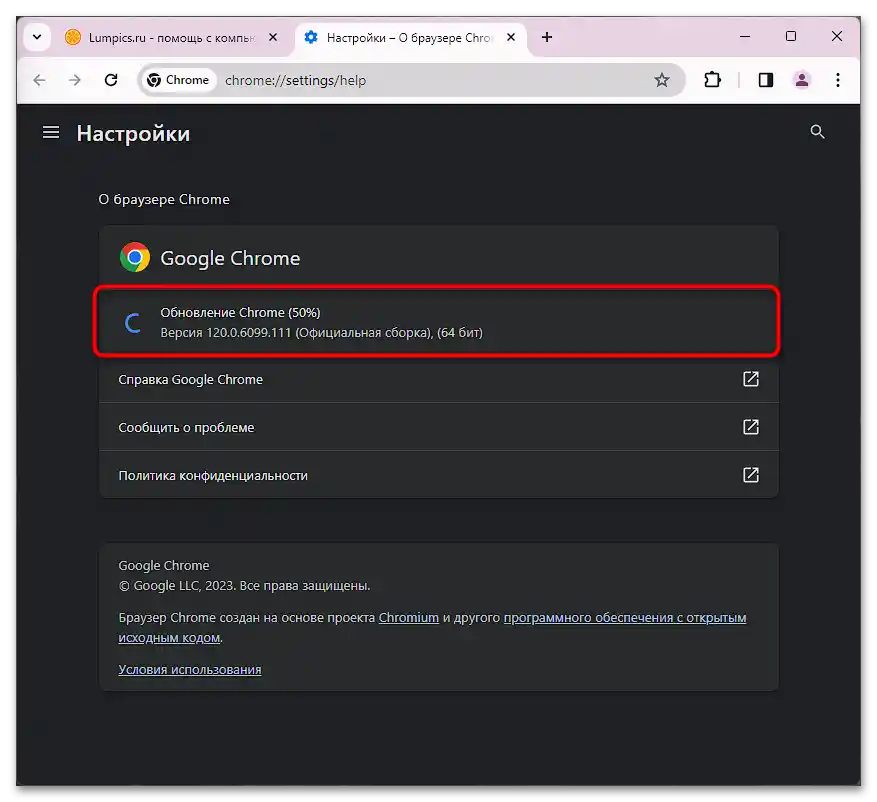
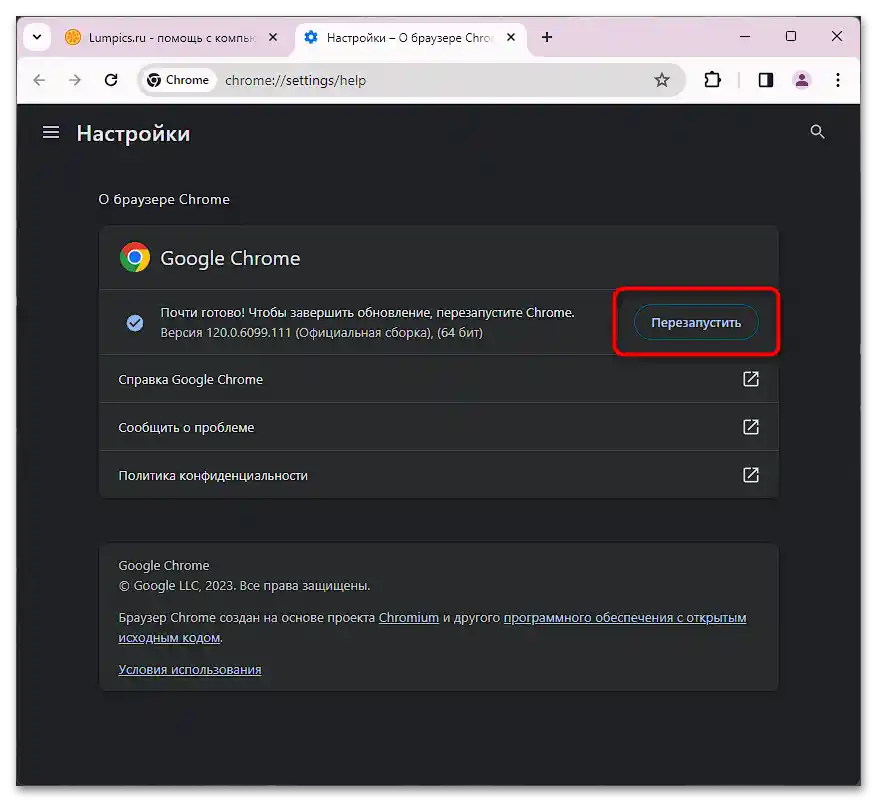
Metoda 2: Brisanje kolačića i predmemorije stranice
Ova metoda podrazumijeva brisanje svih privremenih datoteka stranice Spotify iz preglednika. Često se događa da novi predmemorija/kolačići pokušavaju prepisati stare, ali dolazi do neke greške koja onemogućava otvaranje i korištenje stranice.Ovo se ne odnosi samo na Spotify — preporuka je univerzalna i za druge web resurse.
- Otvorite izbornik preglednika i idite na "Postavke".
- Koristeći njegovo navigacijsko izbornik, idite u kategoriju "Privatnost i sigurnost".
- Ovdje pronađite stavku "Treće strane kolačići" i kliknite na nju.
- Među popisom opcija trebate "Pogledajte sve dozvole i podatke o web stranicama".
- Pronađite "spotify.com" i desno od njega kliknite na ikonu košarice.
- Otvorit će se prozor koji će vas obavijestiti što će biti izbrisano. Potvrdite odluku gumbom "Izbriši".
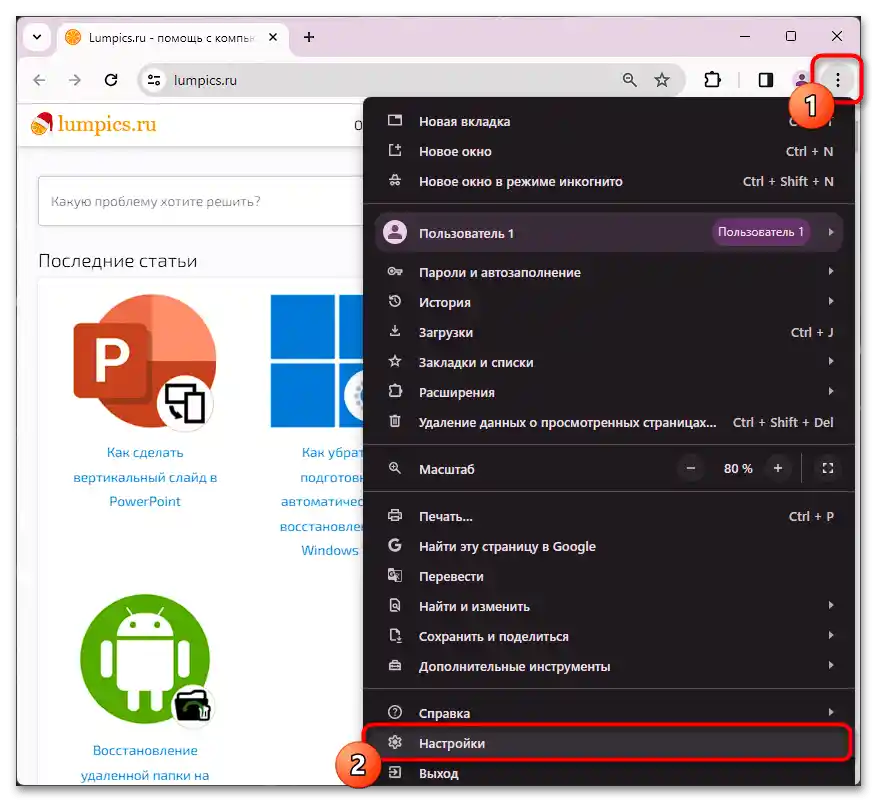
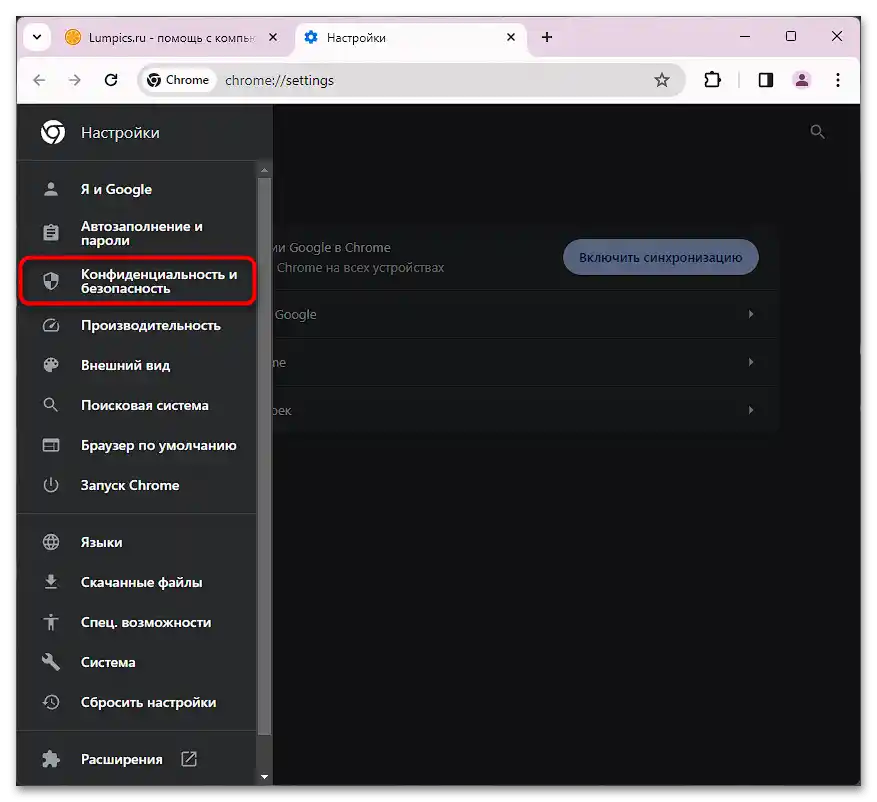
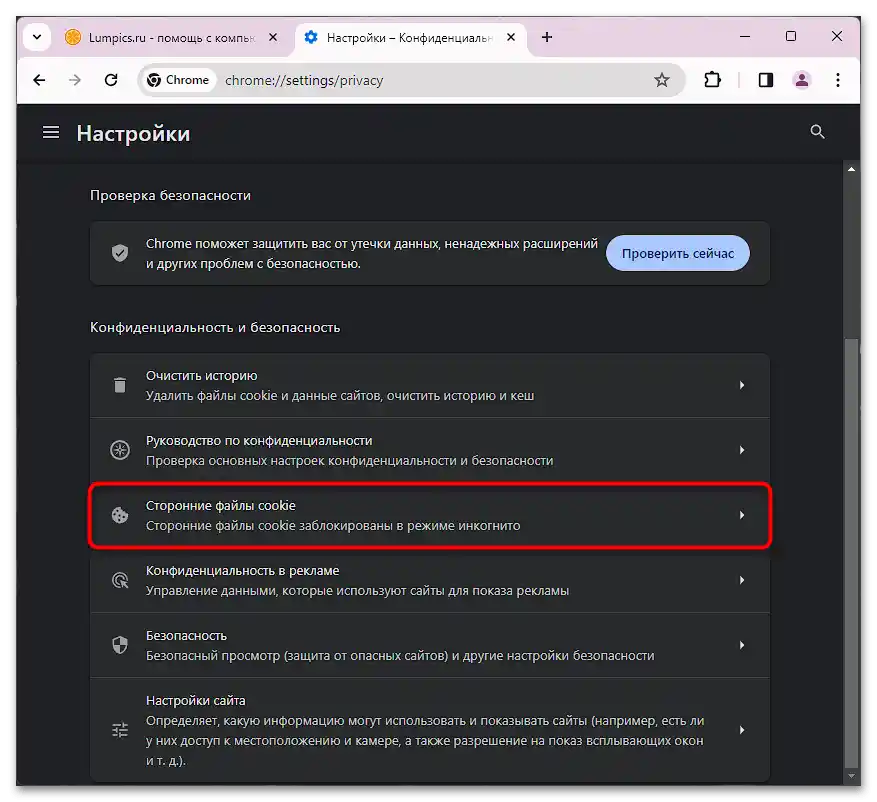
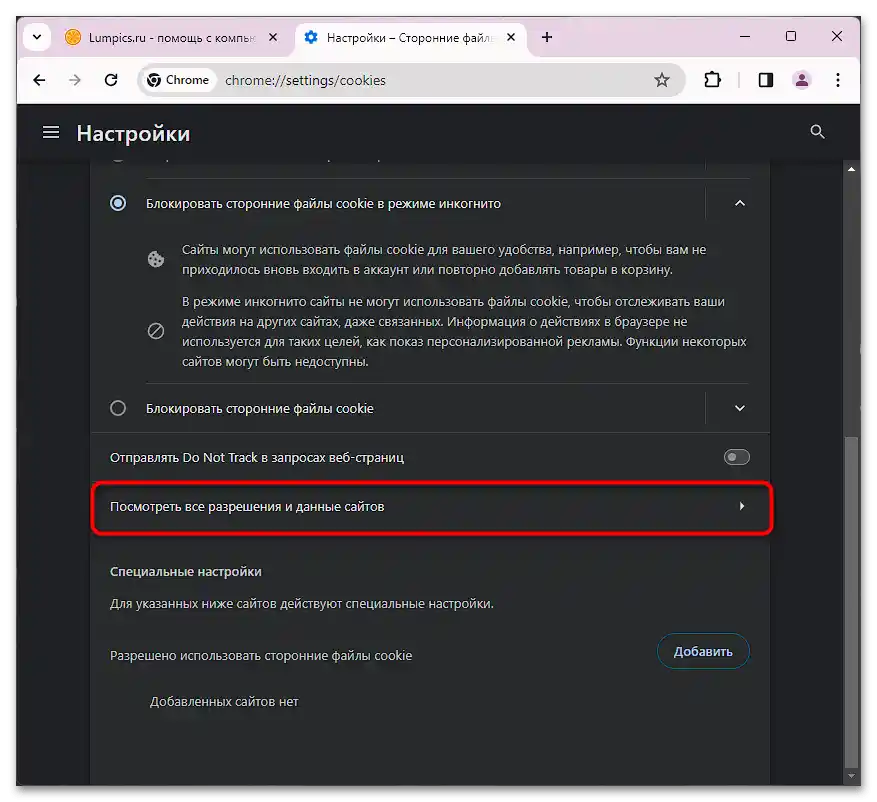
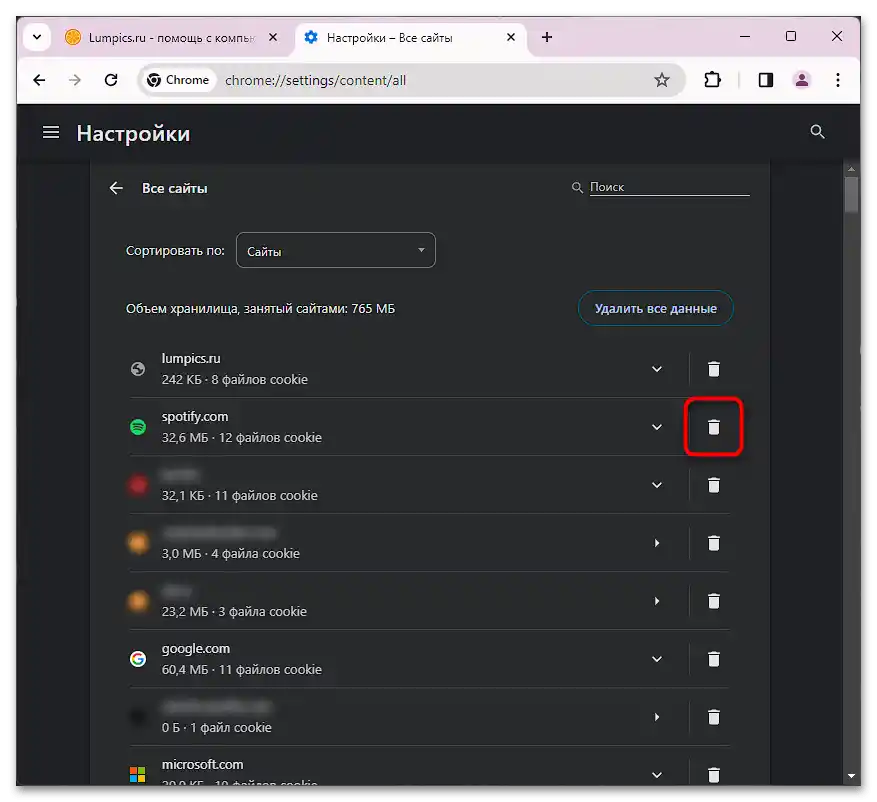
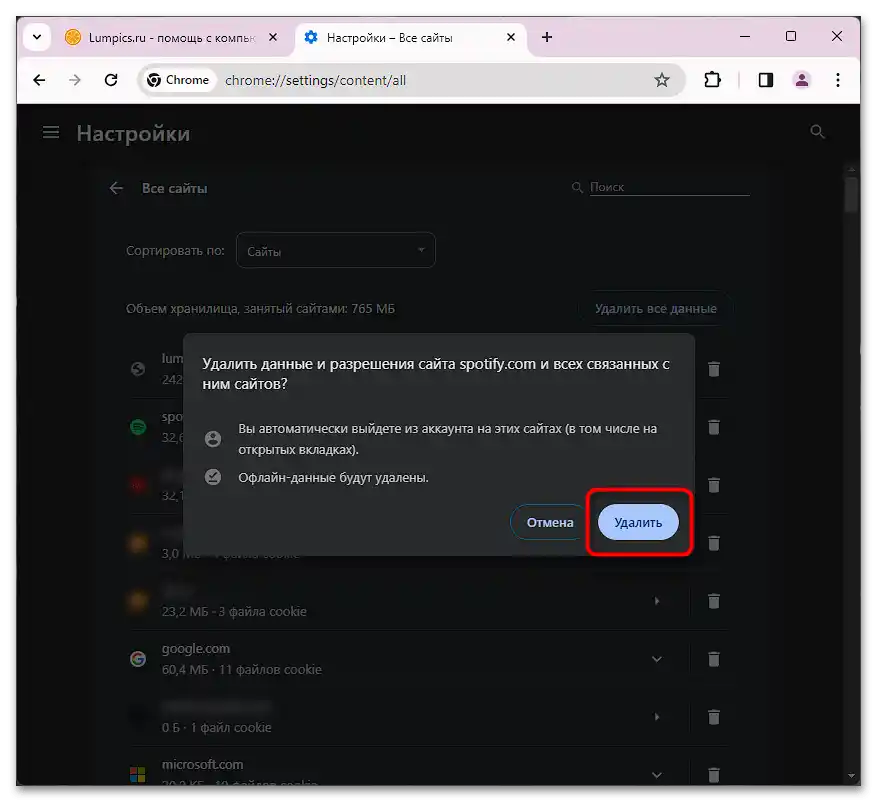
Sada je dovoljno otvoriti karticu sa Spotifyjem, ponovno je učitati, ali ne na uobičajen način, već pritiskom na tipke Ctrl + F5 (za čišćenje predmemorije ove stranice). Ako se stranica učita, prijavite se u svoj račun i nastavite koristiti uslugu kao i obično.
Metoda 3: Čišćenje IP i DNS podataka
Kada prethodne upute ne pomažu, ali ste sigurni da stranica radi, pokušajte resetirati neke mrežne podatke koji također mogu uzrokovati probleme s pristupom određenom internetskom resursu.
- Desnom tipkom miša kliknite na gumb "Start" i odaberite opciju "Terminal (Administrator)". U Windows 10 konzola će se zvati "Windows PowerShell (administrator)".
- Uzastopno unesite sljedeće 3 naredbe, odvajajući svaku od njih tipkom Enter.
ipconfig /release
ipconfig /renew
ipconfig /flushdnsPrva će osloboditi IP adresu vašeg računala u mreži, druga će zatražiti novu adresu od DHCP poslužitelja, a treća će resetirati DNS predmemoriju i zatražiti nove podatke od DNS poslužitelja prilikom sljedećeg pristupa web stranicama. Ponovno pokretanje računala nije obavezno, ali neće škoditi.
- Nakon toga provjerite otvara li se stranica Spotify.Ako ne, nastavite unositi sljedeće naredbe:
netsh int ipv4 reset
netsh int ipv6 resetOve naredbe će resetirati postavke mreža IPv4 i IPv6 na zadane. Ako ste sigurni da niste povezani putem IPv6, možete preskočiti ovu naredbu. Preporučuje se ponovno pokretanje računala nakon njihovog korištenja, a zatim provjerite je li problem nestao.
- Također možete isprobati ove naredbe, ali samo ako je to zaista potrebno:
netsh winhttp reset proxy
netsh wincock reset
ipconfig /registerdnsPrva resetira postavke proxy poslužitelja za WinHTTP — relevantno samo ako imate postavljen proxy. Druga resetira predmemoriju mrežnog stoga (Winsock) u Windowsu, rješavajući greške s utičnicama i probleme s internetom. Treća ažurira DNS zapise za računalo, registrirajući njegovo mrežno ime u DNS usluzi, što je važno u slučaju problema s DNS razrješavanjem. Nakon izvršavanja ovih naredbi, ponovno pokrenite PC.
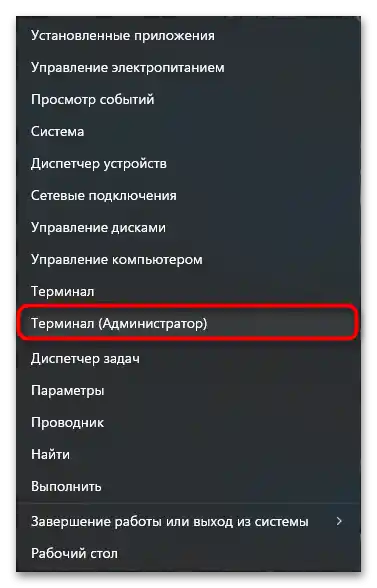
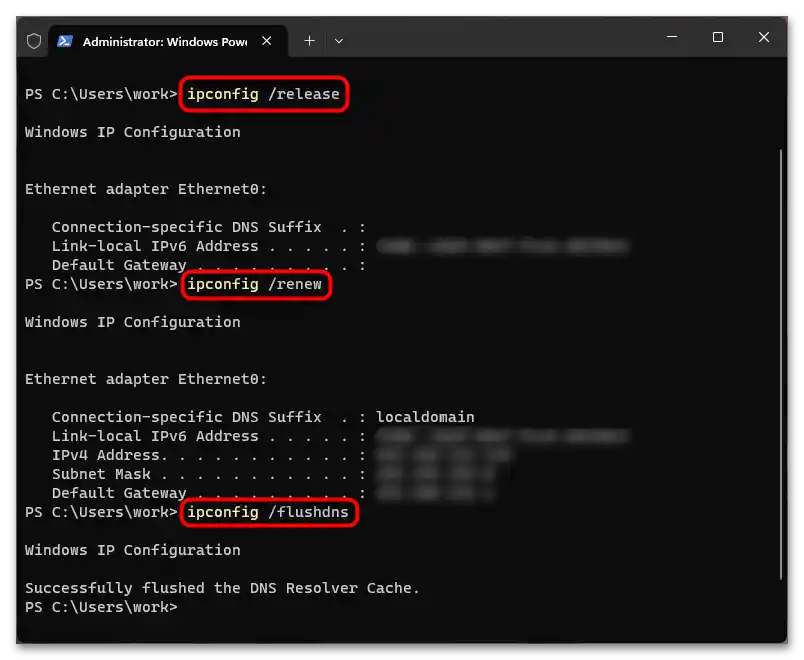
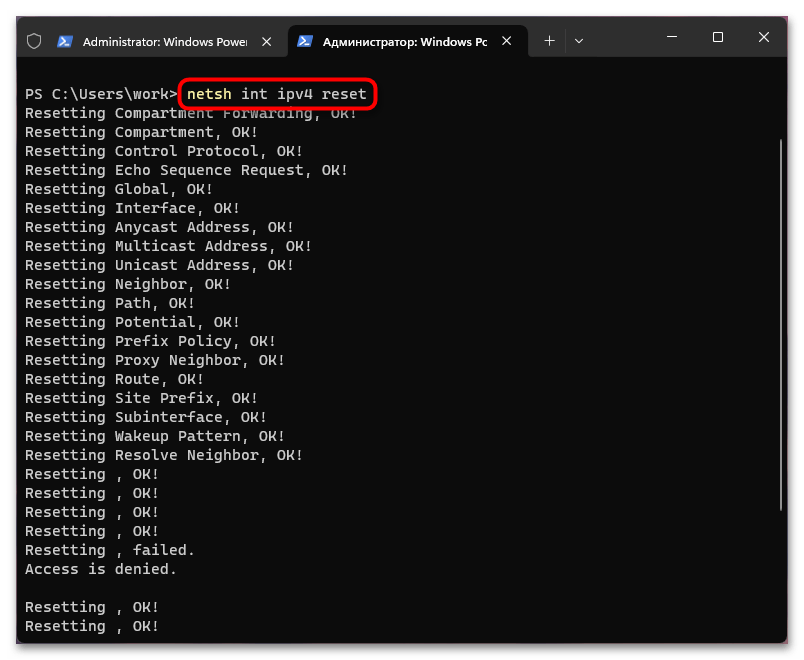
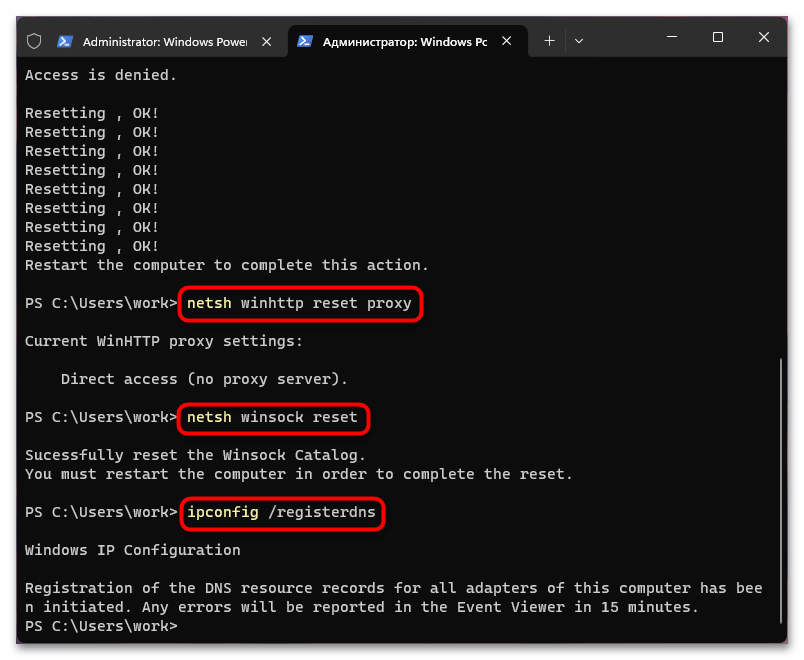
Način 4: Promjena DNS poslužitelja
Promjena trenutnog DNS-a koji pruža vaš internet pružatelj na drugi često rješava razne probleme s radom web stranica. Najpopularniji DNS koji koristi većina je onaj od Googlea. Besplatan je, brz i stabilan. Ako želite, možete odabrati drugi, a princip njegove promjene u operativnom sustavu uvijek je isti.
- U aktualnom operativnom sustavu od Microsofta, DNS se može promijeniti putem sistemske aplikacije "Postavke". Pokrenite je tako da je pronađete u "Startu" ili pritiskom na tipkovnički prečac Win + I. Prebacite se na odjeljak "Mreža i Internet", a unutar njega — na vaš tip internet veze ("Wi-Fi" — bežični ili "Ethernet" — žični).
- Kliknite na redak "Svojstva ime_vaše_mreže".
- Pronađite redak "Dodijeljeni DNS poslužitelj" i kliknite na gumb "Promijeni", koji se nalazi desno.
- Tip postavite na "Ručno".
- Uključite onaj protokol koji koristite.U većini slučajeva to je "IPv4".
- U polje "Preferirani DNS poslužitelj" upišite "8.8.8.8", a u "Dodatni DNS poslužitelj" — "8.8.4.4". Spremite unesene promjene, ponovno pokrenite računalo i provjerite otvara li se stranica.
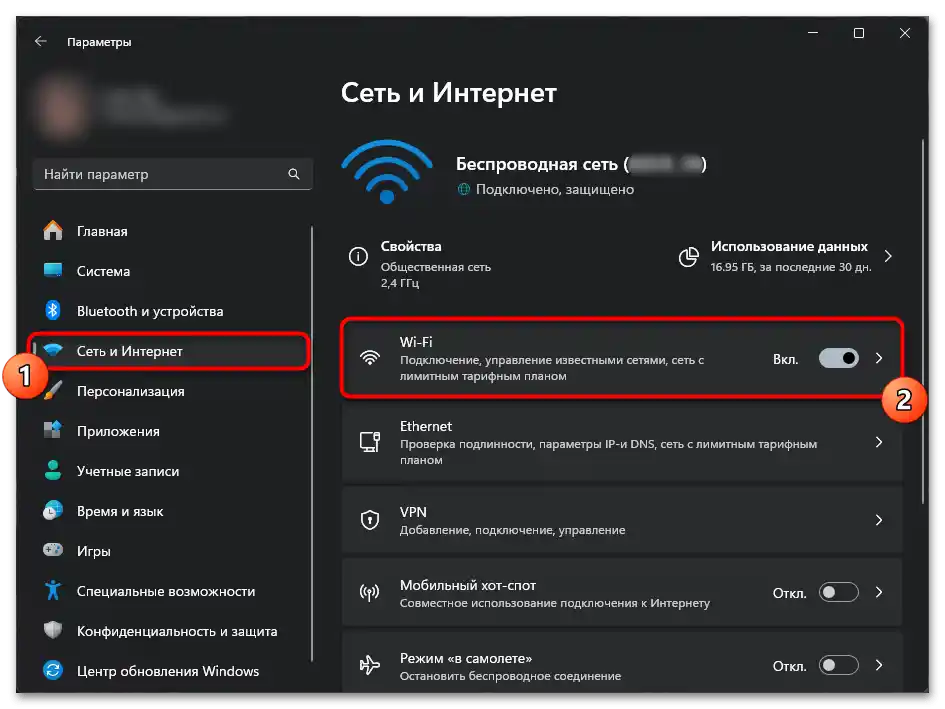
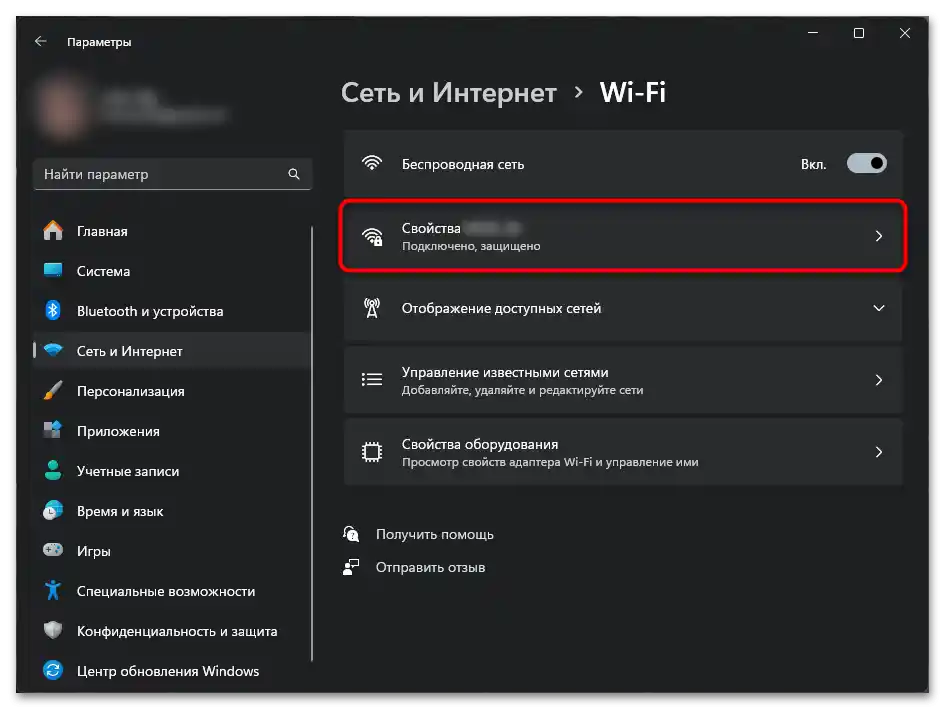
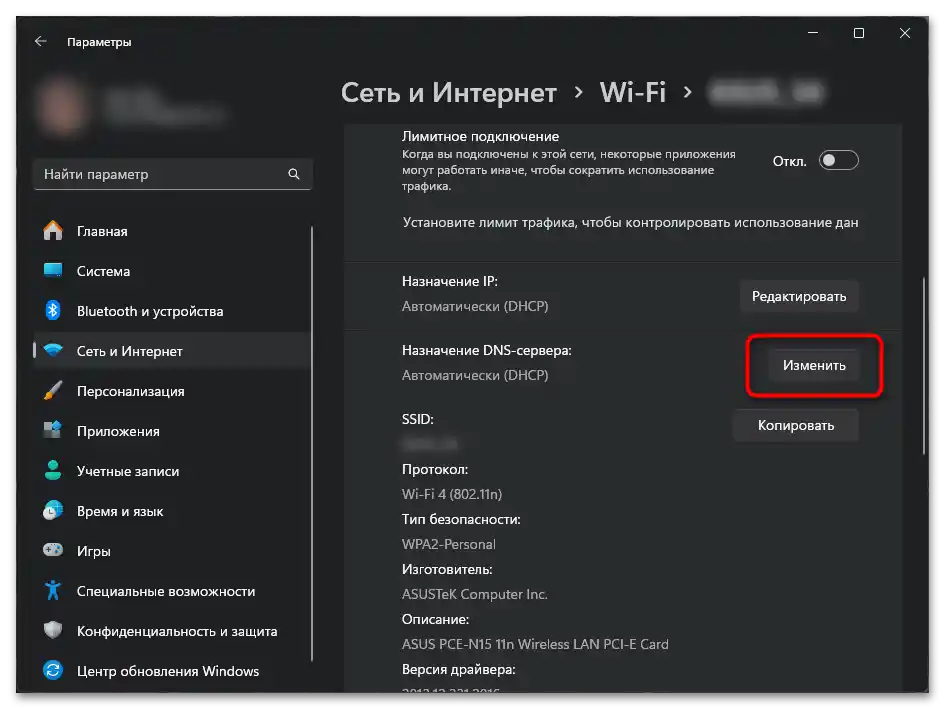
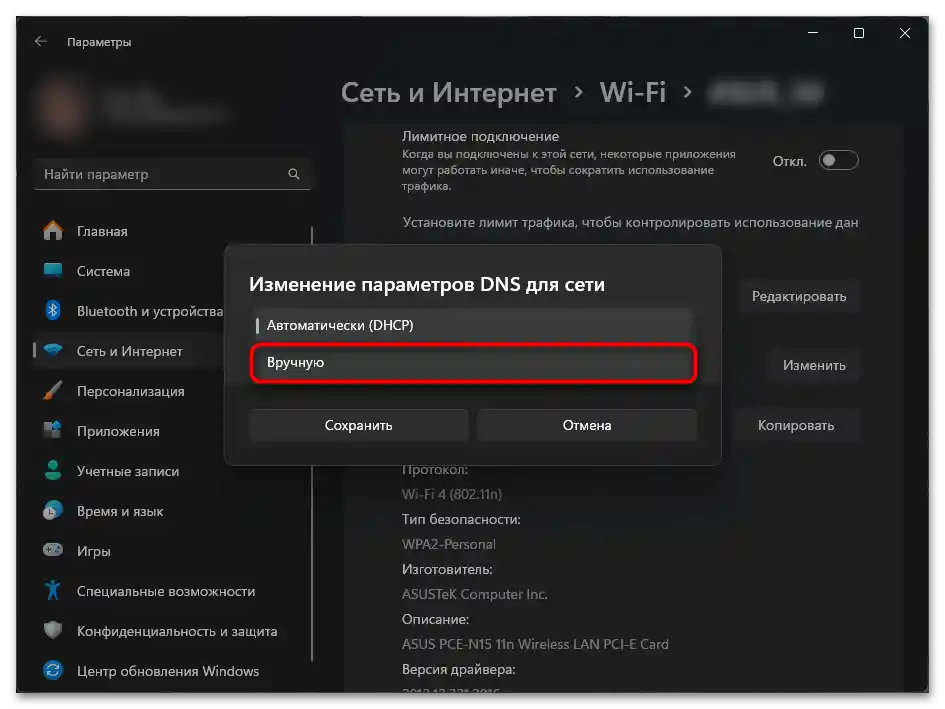
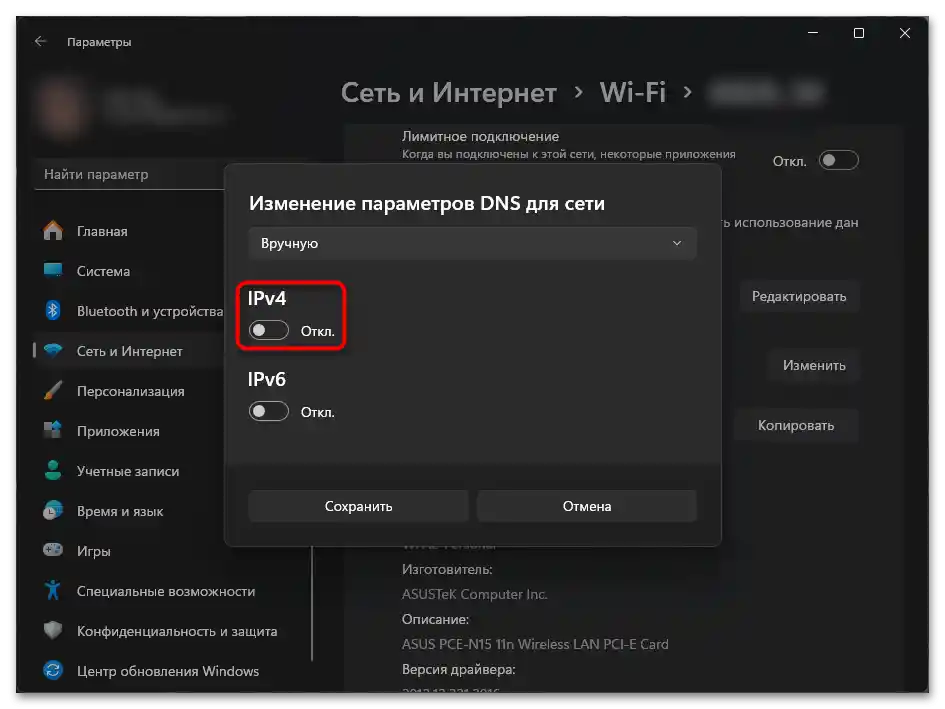
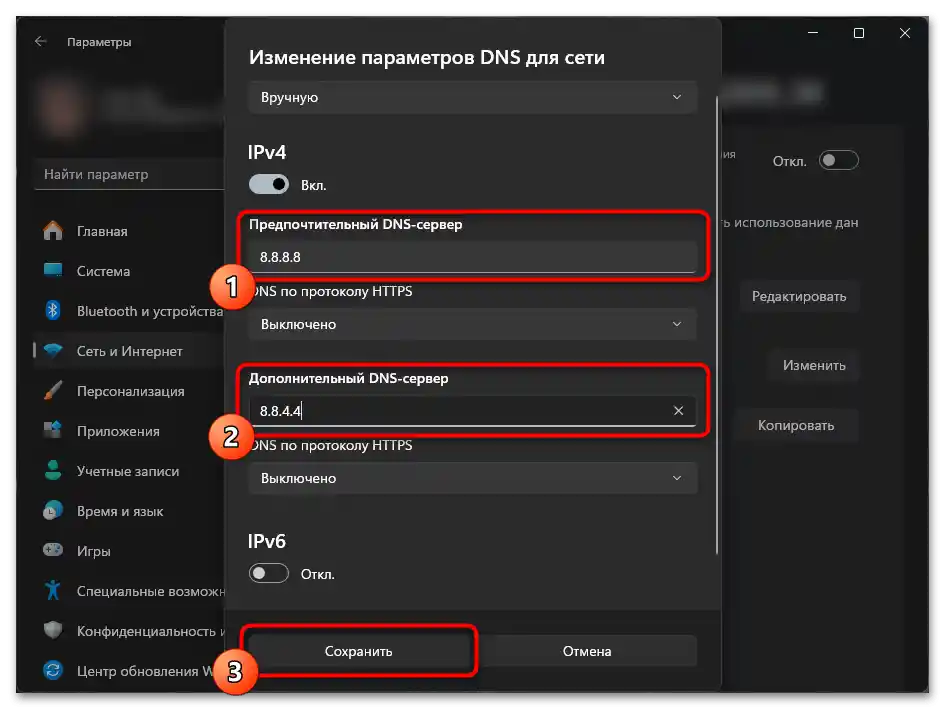
Ako vam je lakše promijeniti ovu postavku putem "Upravljačke ploče", izvršite sljedeće.
- Otvorite ovu aplikaciju i idite na "Mreža i Internet".
- Kliknite na vezu "Centar za upravljanje mrežama i zajedničkim pristupom".
- Ovdje vam je potrebna veza s nazivom trenutne veze, smještena na desnoj strani u retku "Veze".
- Kao rezultat toga, otvorit će se prozor sa stanjem veze, gdje kliknite na "Svojstva".
- Među popisom komponenti pronađite "IP verzija 4 (TCP/IPv4)" ili isto to, samo verzije 6, ako je koristite, i idite na njegove "Svojstva".
- Prebacite se na stavku "Koristi sljedeće adrese DNS poslužitelja", u prvo polje unesite "8.8.8.8", u drugo — "8.8.4.4".
- Nakon ponovnog pokretanja računala pokušajte otvoriti web player.
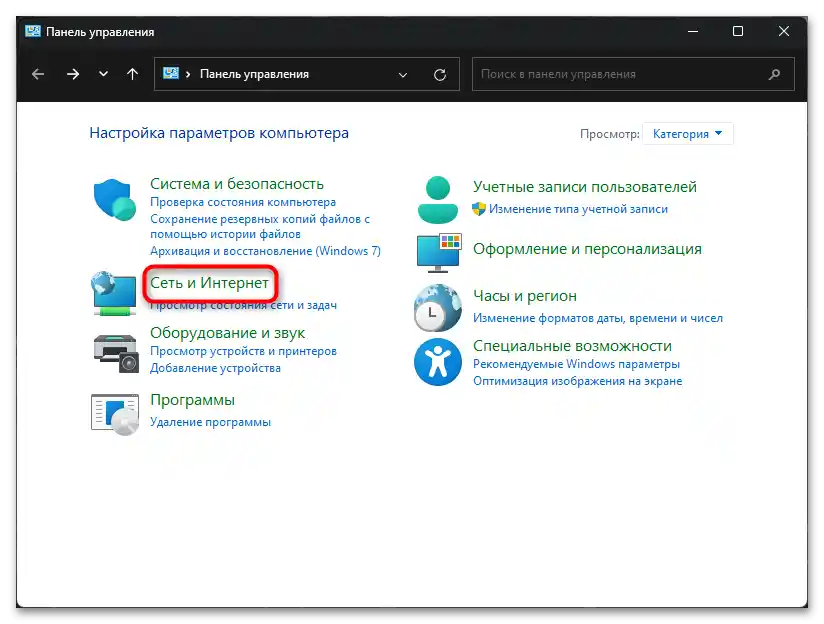
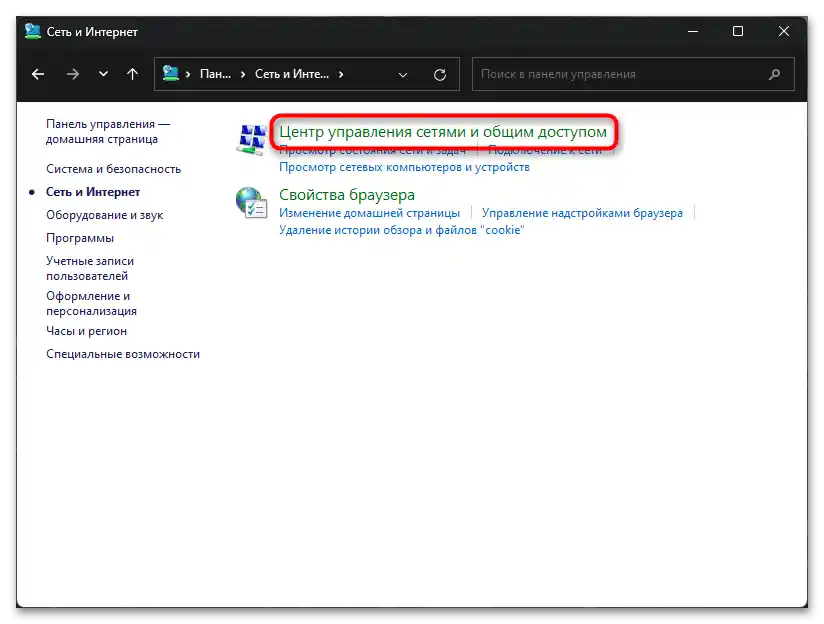
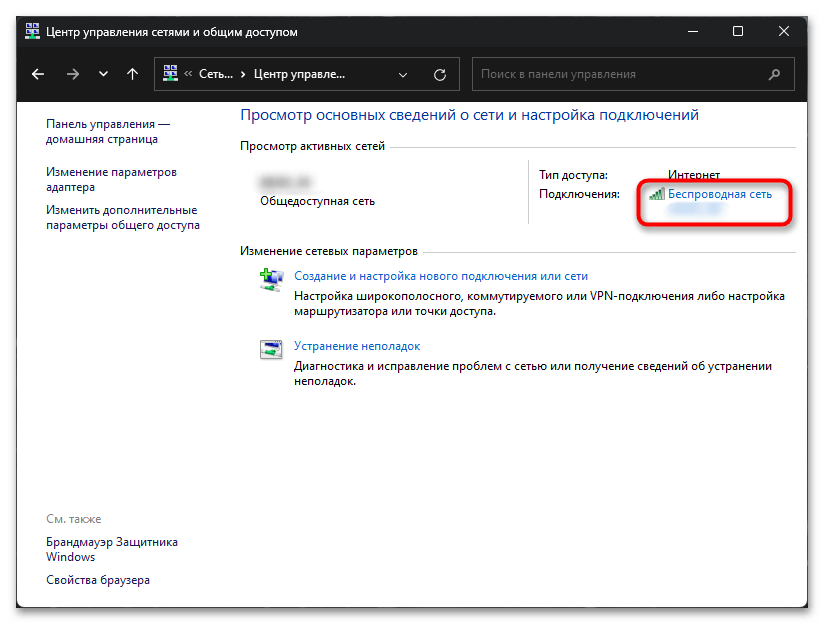
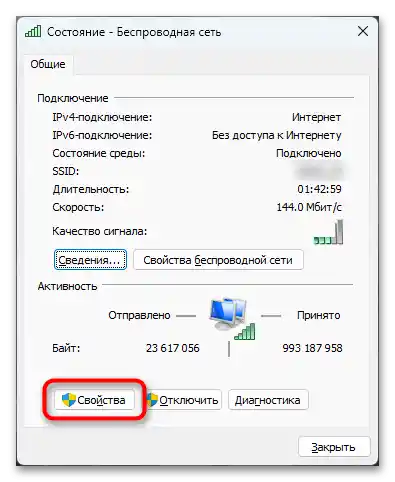
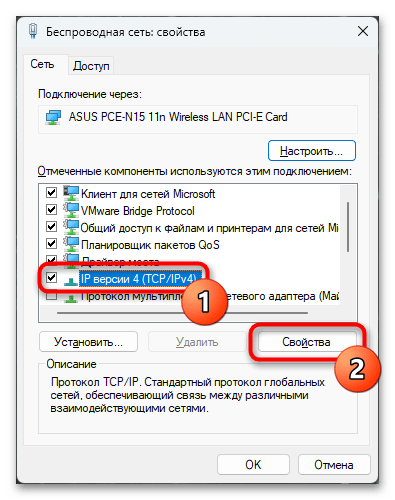
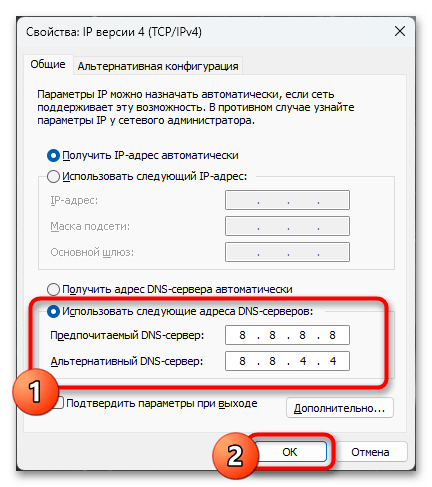
Način 5: Korištenje drugog preglednika
Kada ništa ne pomaže i ne želite ponovno instalirati preglednik, kao privremenu zamjenu prebacite se na drugi. To će vam pomoći da nastavite slušati glazbu i istovremeno tražite uzrok problema. Osim toga, takva provjera će pokazati u čemu je problem: u vašem internetu, računalu ili pregledniku.
Način 6: Dobivanje nove IP adrese
Pristup stranici može biti onemogućen s bilo kojeg preglednika i uređaja. Obično se to odnosi na korisnike s dinamičkom IP adresom, koji ponekad dobiju adresu iz regije koja nije podržana od strane Spotify-a. U takvoj situaciji pomaže njezina zamjena. To možete učiniti isključivanjem usmjerivača na nekoliko minuta, a zatim ponovnim uključivanjem. Kao rezultat toga, trebali biste dobiti drugu IP adresu, s koje pokušajte otvoriti Spotify.